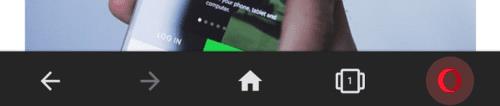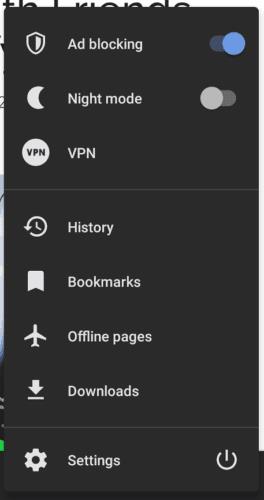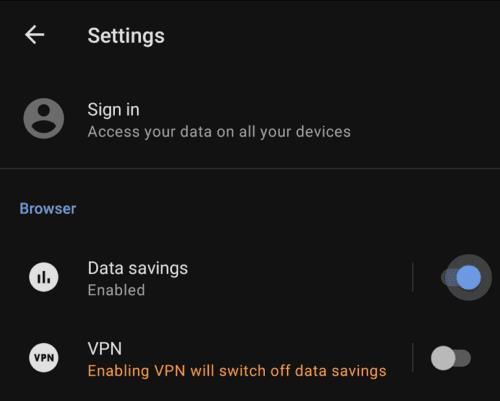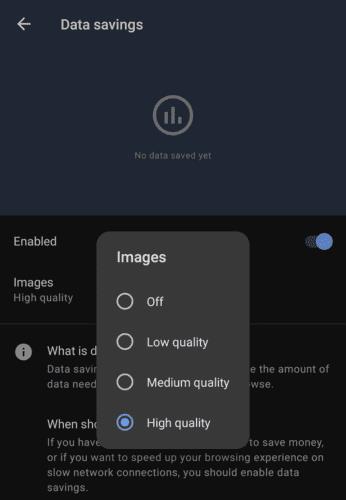La mayoría de los contratos de telefonía móvil suelen incluir una cantidad limitada de datos mensuales, y algunos contratos son más generosos que otros. Si su contrato de datos no ofrece suficientes datos, puede terminar agotándose antes de fin de mes. Esto te deja con la opción de pagar más por datos adicionales o no tener ningún dato mientras estás fuera del alcance de Wi-Fi durante el resto del mes.
Ninguna de esas opciones es excelente. La mejor forma de evitar este escenario es intentar reducir la cantidad de datos que utiliza. Una forma de hacer esto mientras usa el navegador Opera en Android es habilitar el modo de ahorro de datos.
El modo de ahorro de datos de Opera reduce la cantidad de datos que descarga, al transferir ciertos tipos de datos a través de sus servidores y comprimirlos antes de enviárselos. El modo comprime específicamente el texto y las imágenes que descarga.
Consejo: la compresión es un método para reducir la cantidad de datos utilizados para almacenar contenido. Dado que la mayor parte del contenido web ya se ofrece en un formato comprimido, es posible que no vea demasiada diferencia en el uso de datos o puede ver una degradación en la calidad de las imágenes.
El modo de ahorro de datos de Opera no actúa como una VPN al ocultar de forma segura su dirección IP o actividades en línea. Sin embargo, la función puede afectar algunos servicios de ubicación y algunas preocupaciones de privacidad son razonables, ya que la función podría permitir que Opera rastree su actividad en línea.
Para habilitar el modo de ahorro de datos, debe ingresar a la configuración de la aplicación de Opera. Para poder acceder a la configuración, toque el icono de Opera en la esquina inferior derecha de la aplicación.
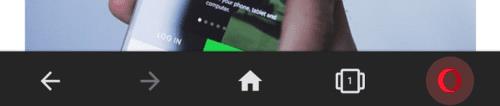
Toque el icono de Opera en la esquina inferior derecha de la aplicación.
A continuación, toque "Configuración" en la parte inferior del panel emergente para abrir la configuración de la aplicación.
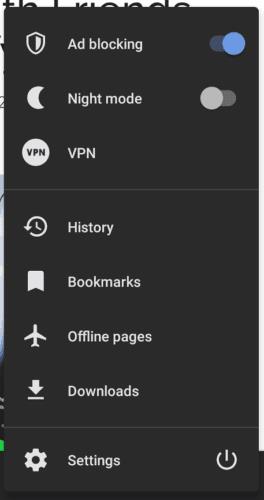
Toque "Configuración" para abrir la configuración de la aplicación.
En la configuración, "Ahorro de datos" es la opción más importante. Toque el control deslizante a la posición "Activado" para habilitar el modo de ahorro de datos.
Consejo: el modo de ahorro de datos de Opera es incompatible con las VPN; Se mostrará una advertencia para la VPN integrada en el navegador cuando el modo de ahorro de datos esté activo. su kilometraje puede variar, pero no se recomienda que utilice el modo de ahorro de datos con ninguna VPN de terceros.
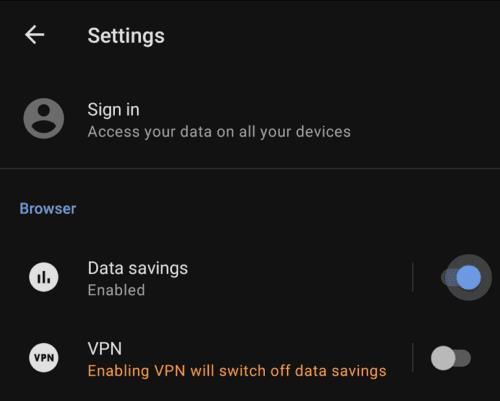
Toque el control deslizante "Ahorro de datos" para activar y desactivar el modo.
Si toca en cualquier otro lugar de la etiqueta "Ahorro de datos", abrirá una página de detalles. Esta página proporciona algunos detalles adicionales sobre lo que hace el modo. La página también muestra un gráfico en la parte superior que muestra la cantidad de datos que ha guardado. En esta página, también puede seleccionar la calidad de las imágenes, aunque esta opción solo está disponible si el modo de ahorro de datos está habilitado.
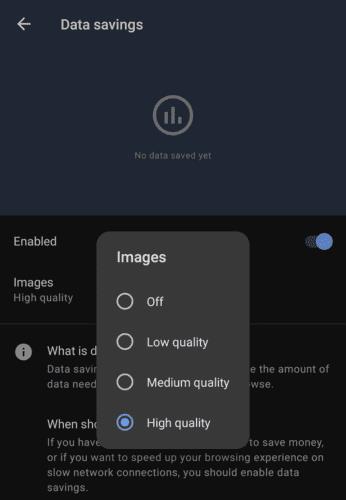
Al tocar la etiqueta "Ahorro de datos" se abrirá una página con detalles adicionales y le permitirá configurar una configuración de calidad de imagen.